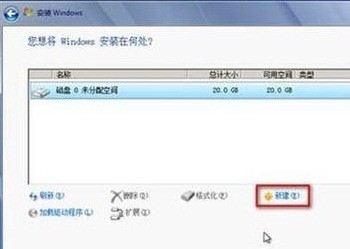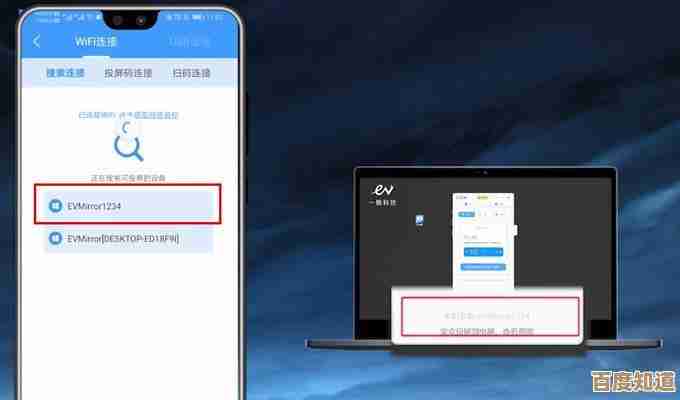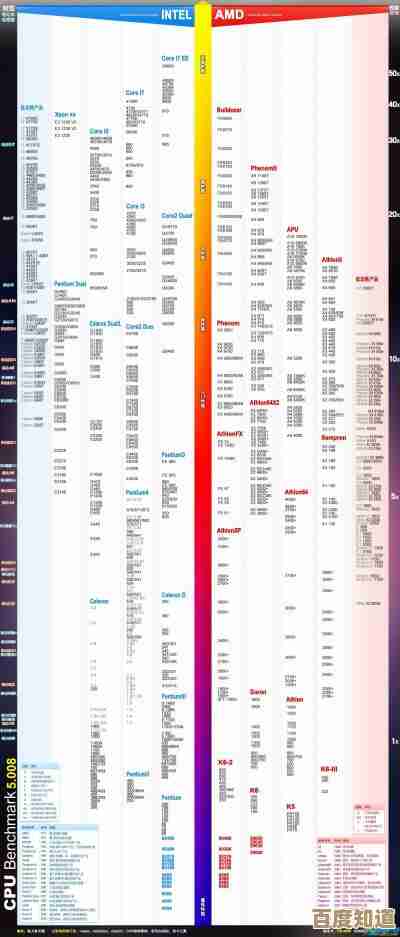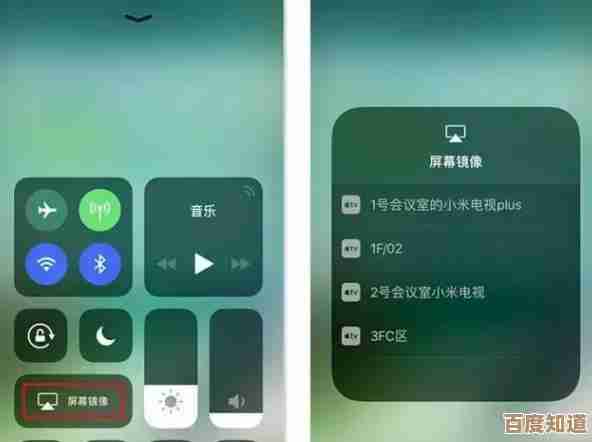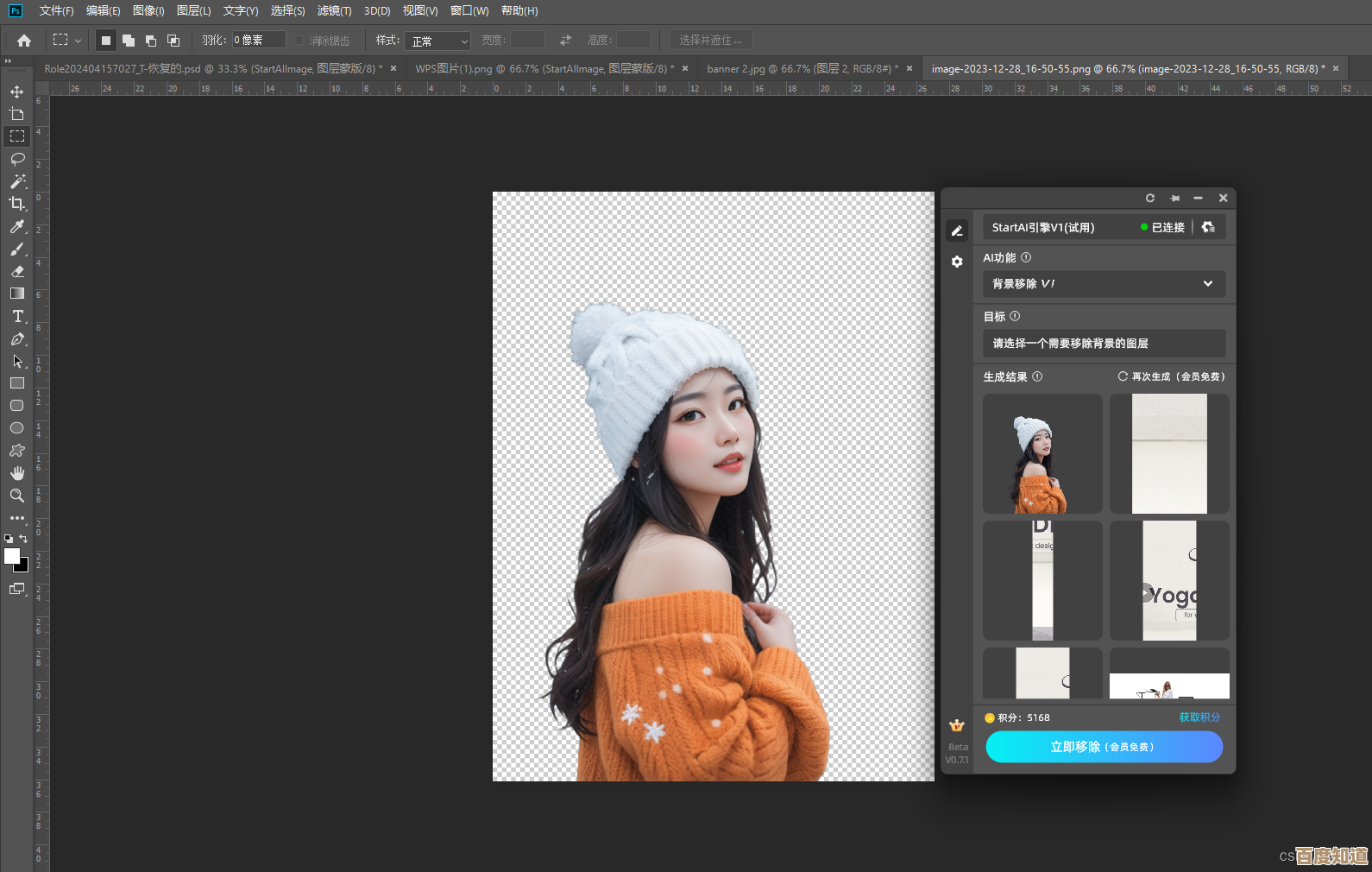解决Win10系统开始菜单全屏无法退出的有效操作指南
- 问答
- 2025-10-21 22:42:43
- 2
哎,这事儿可真够烦人的,我跟你讲,就前两天我表妹火急火燎地给我打电话,说她的Win10电脑那个开始菜单,一按下去,“哗”一下铺满整个屏幕,怎么点都缩不回去了,急得她差点想把电脑给砸了……🤯 我当时还笑她,结果没两天,我自己也莫名其妙栽在这坑里了,真是天道好轮回。
咱今天就不整那些冷冰冰的官方教程了,纯粹唠唠嗑,分享一下我折腾了半天,试了N种方法后,觉得最管用的几个“土方子”,不一定百分百灵,但大概率能把你从全屏的“深渊”里捞出来。
最没技术含量但往往有奇效的一招:重启“Windows资源管理器”。
你别看这名字挺唬人,其实操作起来简单得要命,具体咋弄呢?你先在键盘上同时按下 Ctrl + Shift + Esc,对,就是召唤那个任务管理器出来,这时候屏幕可能会卡一下,别慌,你在“进程”或者“详细信息”那个标签页里,使劲找,找到一个叫 “Windows资源管理器” 的进程,找到之后,右键点击它,选“重新启动”,这时候你的任务栏可能会消失那么一两秒,桌面图标也闪一下,别怕,它在重启呢,等它自己恢复之后,你再去点一下开始菜单试试……嘿,说不定就恢复正常大小了!😅 这个方法就像是给电脑这个“迷糊蛋”的后脑勺来一下,让它瞬间清醒。
要是这招还不行,那可能问题稍微深了一点,得去“设置”里动动筋骨了。
第二招,去系统设置里把全屏开关“掰”回来。
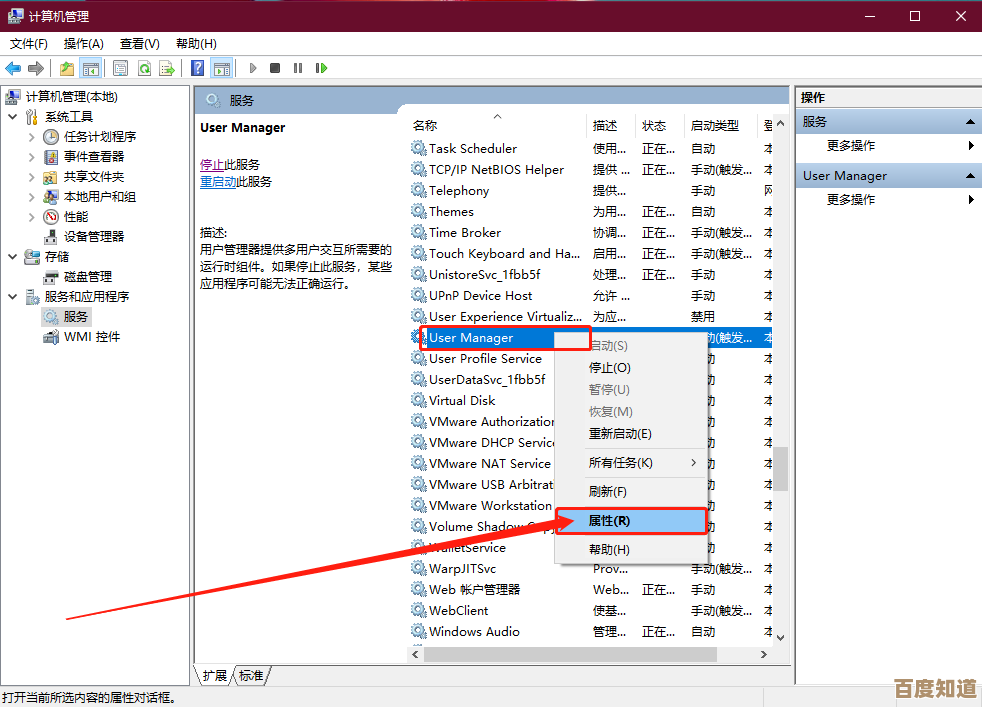
有时候啊,可能就是哪个设置不小心被碰了,你得想办法进入“设置”,如果开始菜单点不开,有个笨办法,直接按键盘上的Windows键 + I,这个组合键通常能直接打开设置窗口,进去之后,找到“个性化”,然后点左边的“开始”,这时候你看右边,肯定会有一个选项叫“使用全屏开始菜单”(或者类似意思的),它现在多半是“开”着的状态,你把它关掉!对,就这么简单,直接关掉,关掉之后,甚至不用重启,你再按Windows键看看,是不是就变回那个熟悉的小面板了?
但……万一你连设置都进不去了呢?或者开关明明是关着的,它还是全屏,这就有点耍无赖了是吧,我上次就碰到这情况,气得我直挠头。
那就得来点硬核的了:祭出PowerShell大法。
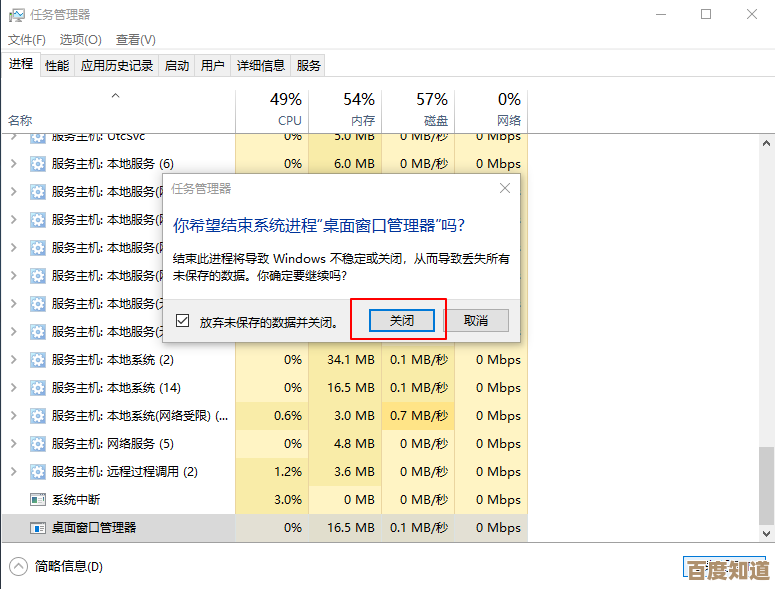
这个方法听起来高级,其实跟着做也不难,你在任务栏的搜索框里(如果搜索框还能用的话)输入“PowerShell”,然后一定要在出现的“Windows PowerShell”上右键,选择“以管理员身份运行”,会弹出一个蓝洼洼的窗口,看着像黑客帝国似的,然后呢,你把这行命令原封不动地复制进去:
Get-AppXPackage -AllUsers | Foreach {Add-AppxPackage -DisableDevelopmentMode -Register "$($_.InstallLocation)\AppXManifest.xml"}
然后按回车,这时候窗口里会刷刷地跑一堆白字,可能还会报点错,别理它,让它跑完,这个过程其实就是把系统那些核心的应用重新注册一遍,相当于给开始菜单这个“零件”做个深度保养,跑完之后,务必重启电脑,这次重启很关键,不是关机再开,是老老实实点重启,等电脑再亮起来,十有八九问题就解决了,我当初就是靠这招最终搞定的,长舒一口气啊。💪
还有最后万不得已的终极大招……就是创建个新用户账户,这相当于直接给你换个“房间”,原来的房间乱了咱就不要了,从控制面板里进用户账户,新建一个本地账户,赋予管理员权限,然后注销当前账户,登录到新账户里去,如果新账户里开始菜单是正常的,那就说明问题出在旧账户的配置文件上……不过这就涉及到文件迁移啥的,有点麻烦,算是最后的退路了。
唉,说实话,Windows10这小毛病真是……有时候气得人牙痒痒,但折腾完了又有种莫名其妙的成就感。😮💨 希望上面这几步,能有一步帮到你吧!要是还不行……那可能就得考虑更深入的修复或者……重装系统了(虽然我很不想提这个),祝你好运!
本文由雪和泽于2025-10-21发表在笙亿网络策划,如有疑问,请联系我们。
本文链接:http://www.haoid.cn/wenda/36229.html